不装Office PowerPoint幻灯片照样放
网友发送给MM一个有关演讲技巧的PPT文档,可是,MM的电脑上没有安装Office,这下可急坏了了MM。小强GG我早就想在她面前表现一把了,这正是我的机会。于是我使出杀手锏,让MM看不装Office也能看到PPT文档。
1、用PowerPoint Viewer查看PPT文档
微软有免费的PowerPoint Viewer 2003(图1)。

图 1
使用 PowerPoint Viewer 2003,就可以在没有安装Office的电脑上查看PPT文档。使用该软件,还可以打开通过口令保护的演示文稿,跟安装了Office软件没有什么区别。只是,利用该软件只能查看和打印演示文稿,但是不能进行编辑(图2)。

图 2
2、将PPT文档转变为图片
相信图片浏览器每台电脑上都有,Windows操作系统已经自带了“图片和传真查看器”和画图工具,可以用于图片的查看。这个非常的简单,只要将PPT文档另存为图片即可。
小强GG用自己的电脑打开那个PPT文档,然后选择“文件→另存为”,选择保存路径,在“保存类型”下拉列表中选择一种图片格式(图3)。
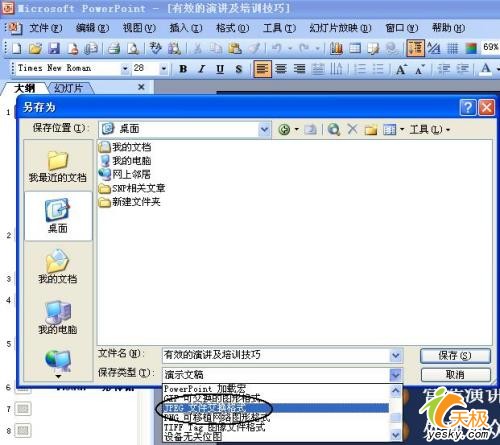
图 3
软件支持将PPT保存为GIF、JPEG、TIFF、PNG、Window图文元件等格式的图片格式。选择保存,即可弹出“想要导出演示文稿中的所有幻灯片还只是导出当前幻灯片?”,选择“每张幻灯片”即可将PPT转变为图片(图4)。将转变后的图片通过Emai发送给MM即可。

图 4
1、用PowerPoint Viewer查看PPT文档
微软有免费的PowerPoint Viewer 2003(图1)。

图 1
使用 PowerPoint Viewer 2003,就可以在没有安装Office的电脑上查看PPT文档。使用该软件,还可以打开通过口令保护的演示文稿,跟安装了Office软件没有什么区别。只是,利用该软件只能查看和打印演示文稿,但是不能进行编辑(图2)。

图 2
2、将PPT文档转变为图片
相信图片浏览器每台电脑上都有,Windows操作系统已经自带了“图片和传真查看器”和画图工具,可以用于图片的查看。这个非常的简单,只要将PPT文档另存为图片即可。
小强GG用自己的电脑打开那个PPT文档,然后选择“文件→另存为”,选择保存路径,在“保存类型”下拉列表中选择一种图片格式(图3)。
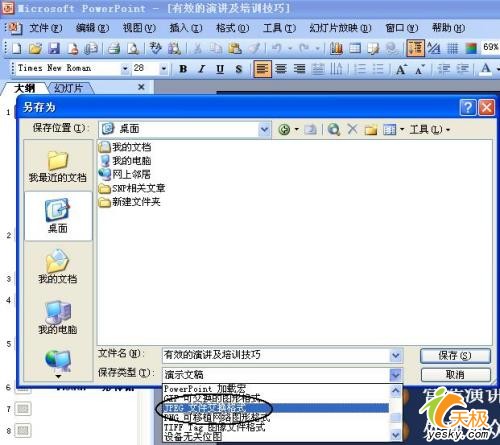
图 3
软件支持将PPT保存为GIF、JPEG、TIFF、PNG、Window图文元件等格式的图片格式。选择保存,即可弹出“想要导出演示文稿中的所有幻灯片还只是导出当前幻灯片?”,选择“每张幻灯片”即可将PPT转变为图片(图4)。将转变后的图片通过Emai发送给MM即可。

图 4







